1.打开需要编辑的WPS文档,点击工具栏的“插入”,然后插入需要裁剪的图片
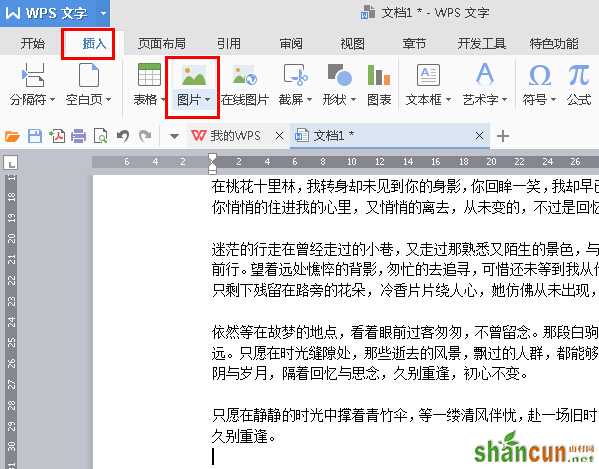
2.选中插入的图片,然后点击工具栏的“裁剪”,这个时候我们就可以对图片进行裁剪操作啦。
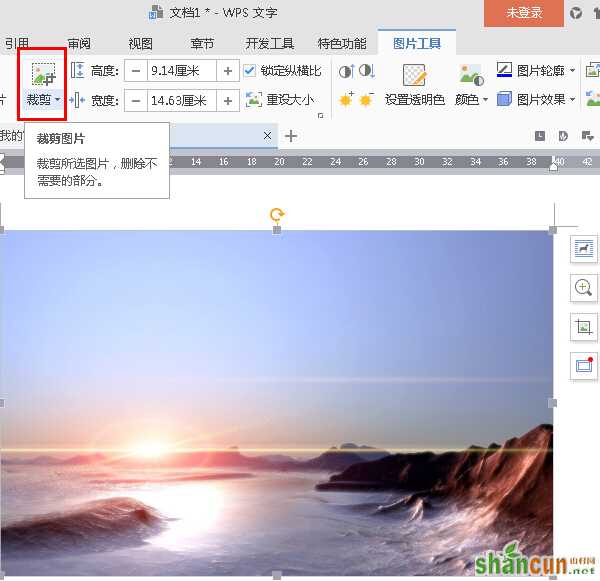
3.除了自由放大缩小图片的尺寸大小,我们还可以对图形进行“按形状裁剪”或者“按比例裁剪”
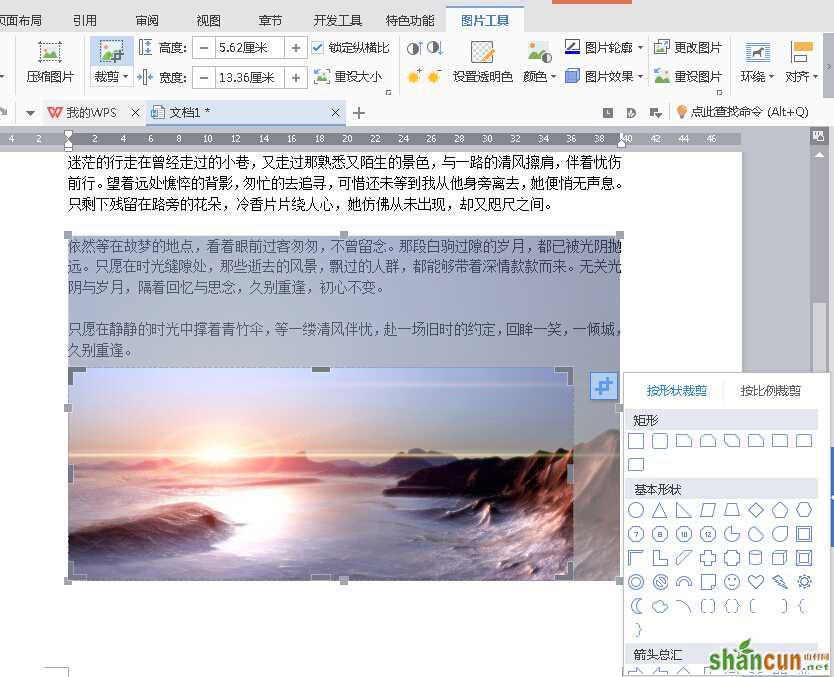
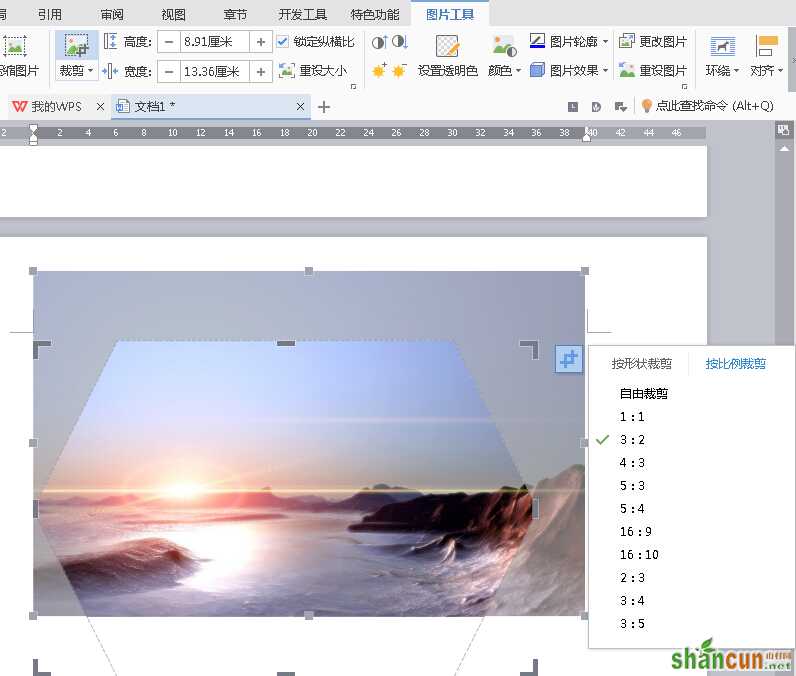
4.裁剪完毕后关闭裁剪功能,我们就能在文档里看到图片裁剪后的效果啦。
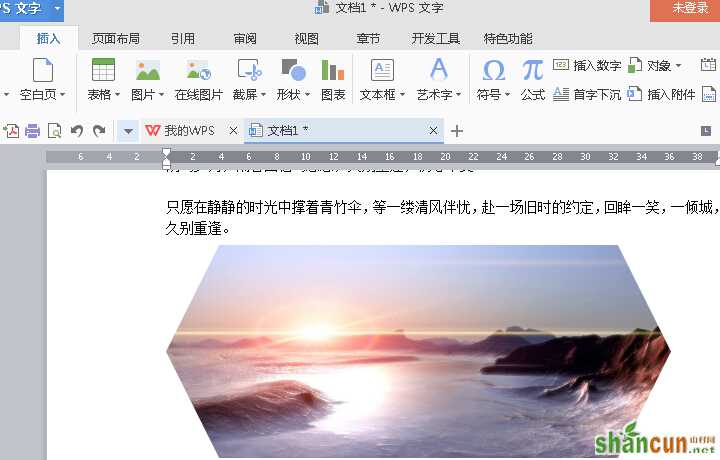
1.打开需要编辑的WPS文档,点击工具栏的“插入”,然后插入需要裁剪的图片
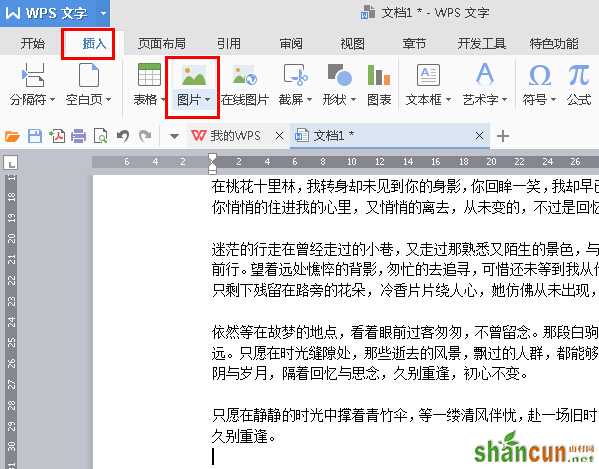
2.选中插入的图片,然后点击工具栏的“裁剪”,这个时候我们就可以对图片进行裁剪操作啦。
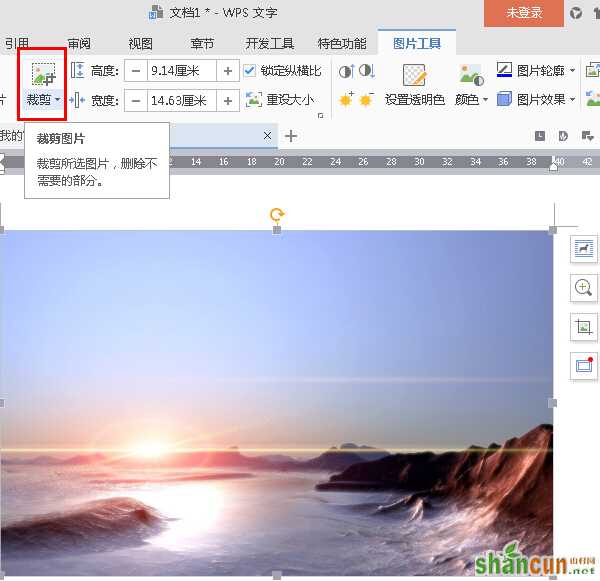
3.除了自由放大缩小图片的尺寸大小,我们还可以对图形进行“按形状裁剪”或者“按比例裁剪”
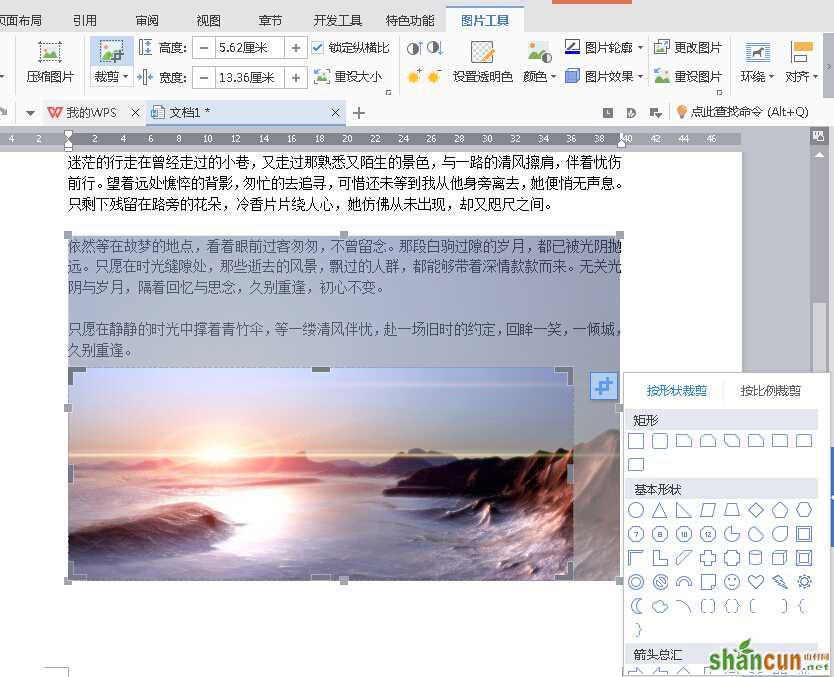
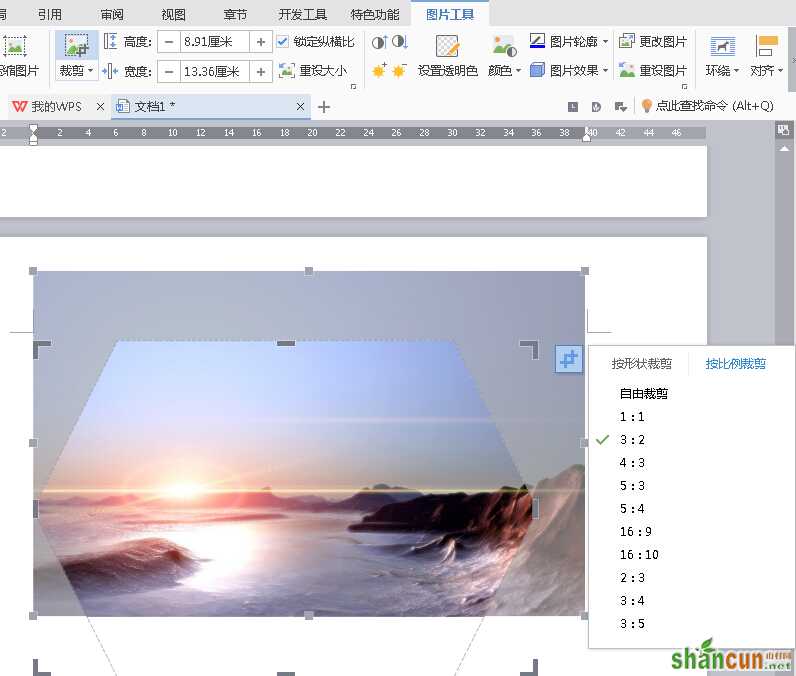
4.裁剪完毕后关闭裁剪功能,我们就能在文档里看到图片裁剪后的效果啦。
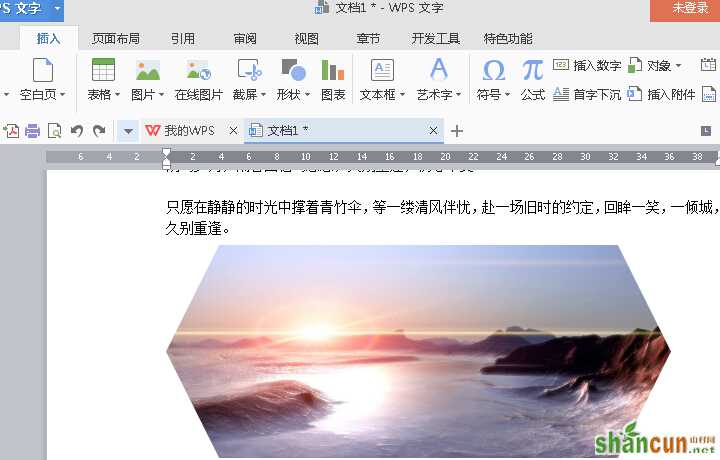

手机看新闻
微信扫描关注